Добавить управление питанием AHCI Link
Как добавить управление питанием AHCI Link - адаптивность к параметрам питания в Windows 10
Управление питанием AHCI Link настраивает режим управления питанием канала для дисков и устройств хранения, подключенных к системе через интерфейс AHCI. Параметр «AHCI Link Power Management - Adaptive» позволяет установить период простоя канала AHCI, прежде чем канал будет отключен. переводится в спящий режим, когда управление питанием, инициируемое хостом (HIPM) или управление питанием, инициируемое устройством (DIPM), включено. Вот как настроить эту опцию в Windows 10.
Рекламное объявление
Опция Управление питанием AHCI Link доступен в Windows 7 и более поздних версиях Windows.

В зависимости от вашего оборудования его можно переключить в один из следующих режимов.
- Активный - Ни HIPM, ни DIPM не допускаются. Управление питанием канала отключено.
- HIPM - Можно использовать только управление питанием канала, инициированное хостом.
- ДИПМ - Можно использовать только управление питанием канала, инициированное устройством.
- HIPM + DIPM. Могут использоваться как HIPM, так и DIPM.
- Самый низкий - Можно активировать HIPM, DIPM и DEVSLP. DevSlp или DevSleep (иногда называемый спящим устройством или SATA DEVSLP) является функцией некоторых SATA устройства, которые позволяют им переходить в спящий режим с низким энергопотреблением при отправке соответствующих сигнал.
По умолчанию он скрыт в параметрах электропитания, поэтому вы можете включить его, как описано в статье.
Добавьте управление питанием AHCI Link в параметры электропитания в Windows
Как только вы это сделаете, вы можете настроить функцию управления питанием AHCI Link. Это можно сделать с помощью еще одной скрытой опции - «Добавить AHCI Link Power Management - Adaptive».

Вы можете добавить или удалить его из параметров электропитания, используя настройку реестра или powercfg. В этой статье мы рассмотрим оба метода.
Чтобы добавить управление питанием AHCI Link в параметры электропитания в Windows 10,
- Откройте повышенная командная строка.
- Добавить Введите или скопируйте и вставьте следующую команду:
powercfg -attributes SUB_DISK dab60367-53fe-4fbc-825e-521d069d2456 -ATTRIB_HIDE.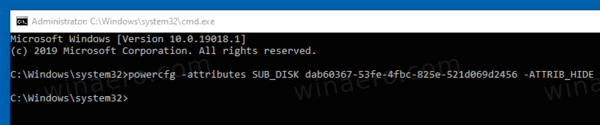
- Адаптивное управление питанием AHCI Link теперь доступен в Апплет параметров питания.
- Чтобы отменить изменение, используйте следующую команду:
powercfg -attributes SUB_DISK dab60367-53fe-4fbc-825e-521d069d2456 + ATTRIB_HIDE.
Вы сделали. На следующем снимке экрана показана опция AHCI Link Power Management - Adaptive.добавлен в параметры электропитания.

Если у вас есть ноутбук, вы сможете настроить этот параметр индивидуально при работе от батареи и при подключении к сети.
Значение обозначает количество миллисекунд. Минимальное значение - 0 (использовать только частичное состояние). Максимальное значение - 300 000 миллисекунд (5 минут). Значение по умолчанию - 100 миллисекунд.
Кроме того, вы можете применить настройку реестра.
Добавить уровень резервной батареи в параметры питания в реестре
- Открыть редактор реестра.
- Перейдите к следующему ключу:
HKEY_LOCAL_MACHINE \ SYSTEM \ CurrentControlSet \ Control \ Power \ PowerSettings \ 0012ee47-9041-4b5d-9b77-535fba8b1442 \ dab60367-53fe-4fbc-825e-521d069d2456
Совет: вы можете получить доступ к любому желаемому ключу реестра одним щелчком мыши.
- На правой панели измените Атрибуты 32-битное значение DWORD равным 0, чтобы включить его. См. Следующий снимок экрана:
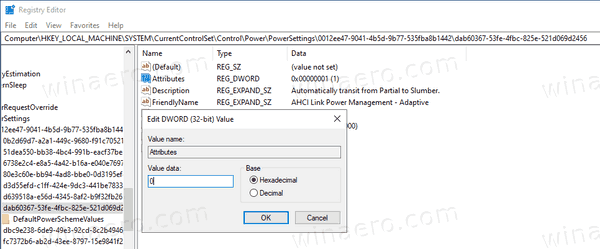
- После того, как вы внесете эти изменения, параметр отобразится в параметрах электропитания.
Вы сделали!
Примечание: Чтобы удалить добавленную вами опцию, установите значение данных Атрибутов равным 1.
Совет: вы можете открывать расширенные настройки схемы электропитания прямо в Windows 10.
Чтобы сэкономить время, вы можете загрузить эти готовые файлы реестра:
Скачать файлы реестра
Вот и все.


